11 เครื่องเสมือนที่ดีที่สุดสำหรับ Windows (ฟรี & จ่ายเงิน)
เผยแพร่แล้ว: 2023-07-05สรุป: ซอฟต์แวร์เครื่องเสมือนช่วยให้ธุรกิจต่างๆ สร้าง ปรับขนาด และเพิ่มประสิทธิภาพเครื่องเสมือนของตนได้ง่ายขึ้น ค้นหาซอฟต์แวร์ที่ดีที่สุดที่คุณสามารถใช้เพื่อจุดประสงค์นี้ได้ด้านล่าง
การจัดการโครงสร้างพื้นฐานในสถานที่ด้วยตนเองทำให้ธุรกิจปรับขนาดและเพิ่มประสิทธิภาพได้ยาก นอกจากนี้ การจัดการภาระงานเหล่านี้จำเป็นต้องมีค่าบำรุงรักษาสูง อย่างไรก็ตาม เครื่องเสมือนช่วยให้จัดการโครงสร้างพื้นฐานทางกายภาพและแก้ไขปัญหาเหล่านี้ได้ง่ายขึ้น
ด้วย Virtual Machine สำหรับ Windows คุณสามารถแบ่งเซิร์ฟเวอร์จริงของคุณ จัดสรรทรัพยากร และปรับแต่งและปรับขนาดได้อย่างง่ายดายเมื่อจำเป็น เครื่องเสมือนช่วยให้คุณสามารถจำลองการทำงานของคอมพิวเตอร์เครื่องหนึ่งไปยังอีกเครื่องหนึ่งได้
นอกจากนี้ยังสามารถใช้เครื่องเหล่านี้เพื่อทดสอบและปรับใช้แอปพลิเคชันบนสภาพแวดล้อมคลาวด์ของคุณ หากคุณต้องการเรียนรู้เพิ่มเติมเกี่ยวกับวิธีการทำงานของเครื่องเสมือน โปรดอ่านเพิ่มเติม
สารบัญ
Virtualization คืออะไร?
การจำลองเสมือนเป็นขั้นตอนที่ส่วนประกอบของคอมพิวเตอร์เครื่องเดียว เช่น โปรเซสเซอร์และที่เก็บข้อมูลถูกแบ่งออกเป็นคอมพิวเตอร์เสมือน ซึ่งเรียกว่าเครื่องเสมือน ซอฟต์แวร์เครื่องเสมือนเลียนแบบคุณสมบัติของฮาร์ดแวร์จริงสำหรับการเรียกใช้ VM หลายเครื่องบนเครื่องจริงแต่ละเครื่อง ด้วยระบบเสมือนจริง ธุรกิจสามารถจัดการทรัพยากรได้อย่างมีประสิทธิภาพและปรับปรุง ROI ของพวกเขา
การจัดการเซิร์ฟเวอร์จริงต้องใช้ไฟฟ้า พื้นที่เก็บข้อมูลจำนวนมาก และการบำรุงรักษา อย่างไรก็ตาม ด้วยการจำลองเสมือน โครงสร้างพื้นฐานฮาร์ดแวร์ของคุณจะแบ่งออกเป็นเครื่องเสมือนที่สามารถจัดการผ่านซอฟต์แวร์ได้ ดังนั้นจึงทำให้ง่ายต่อการจัดการและเพิ่มประสิทธิภาพโครงสร้างพื้นฐานฮาร์ดแวร์ของคุณผ่านทางเว็บ
เครื่องเสมือนคืออะไร?

เครื่องเสมือนเป็นเครื่องประเภทหนึ่งที่เลียนแบบคุณสมบัติของเซิร์ฟเวอร์จริงหรือคอมพิวเตอร์ เครื่องเหล่านี้มักถูกกำหนดให้เป็น "ผู้เยี่ยมชม" และเครื่องจริงที่เรียกใช้งานเรียกว่า "โฮสต์"
เครื่องเสมือนแต่ละเครื่องมีระบบปฏิบัติการและแอปพลิเคชันของตัวเองที่ทำงานบนเครื่องจริงแต่ละเครื่อง เครื่องเสมือนไม่โต้ตอบโดยตรงกับเซิร์ฟเวอร์จริง แต่ต้องใช้ซอฟต์แวร์ที่เรียกว่า "ไฮเปอร์ไวเซอร์" เพื่อโต้ตอบกับฮาร์ดแวร์จริง
ไฮเปอร์ไวเซอร์นี้ช่วยในการจัดสรรทรัพยากรการประมวลผล เช่น โปรเซสเซอร์ หน่วยความจำ ที่เก็บข้อมูล ฯลฯ ให้กับเครื่องเสมือนทุกเครื่อง นอกจากนี้ยังแยกเครื่องเสมือนออกจากกัน ดังนั้นจึงไม่รบกวนเครื่องเสมือนเครื่องอื่น
รายชื่อ 11 เครื่องเสมือนที่ดีที่สุดสำหรับ Windows ในปี 2023
- วีเอ็มแวร์ ESXi
- เวอร์ชวลบ็อกซ์
- VMware Workstation Pro และ Workstation Player
- ไมโครซอฟท์ ไฮเปอร์-วี
- VMware Fusion Pro และ Fusion Player
- QEMU
- กล่องคำพังเพย
- การจำลองเสมือนของ Red Hat
- ออราเคิล วีเอ็ม
- เครื่องเสมือนบัญชี Microsoft ฟรี
- ตัวจัดการการจำลองเสมือน
มีเครื่องเสมือนหลายเครื่องที่คุณสามารถใช้เพื่อแบ่งและจัดการโครงสร้างพื้นฐานทางกายภาพของคุณได้ นี่คือ VM อันดับต้น ๆ ที่คุณสามารถพิจารณาเพื่อจุดประสงค์นี้:
วีเอ็มแวร์ ESXi
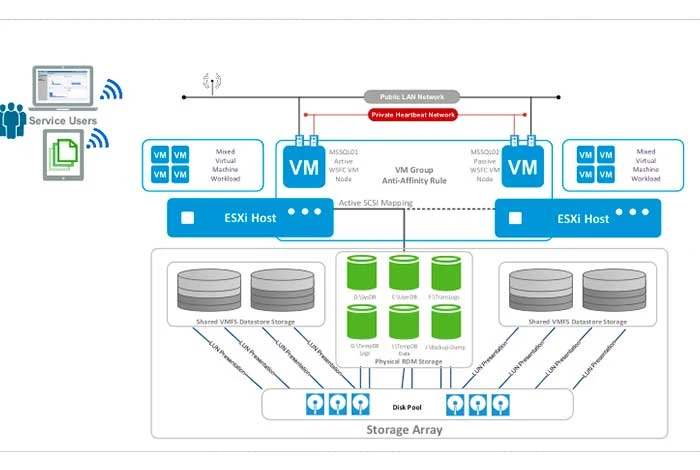
ไฮเปอร์ไวเซอร์โลหะเปล่า VMware ESXi ใช้เพื่อแบ่งเซิร์ฟเวอร์จริงออกเป็นเครื่องเสมือนต่างๆ เพื่อจัดการและเพิ่มประสิทธิภาพได้อย่างง่ายดาย
ด้วยเครื่องมือนี้ คุณสามารถรวมทรัพยากรฮาร์ดแวร์ ปรับปรุงประสิทธิภาพเวิร์กโหลด จัดการเวิร์กโหลดจากฐานข้อมูลส่วนกลาง และย้ายไปยังสภาพแวดล้อมคลาวด์ นอกจากนี้ยังมีเครื่องมือการจัดการ VM ในตัวเพื่อพัฒนาและจัดเตรียมเครื่องเสมือนของคุณ
ใบอนุญาต VMware ESXi: กรรมสิทธิ์
โฮสต์การใช้งาน CPU/แขก: Amazon Linux 2, AlmaLinux OS 9.x, macOS 10.12.x เป็นต้น
คุณสมบัติของ VMware ESXi
- เพิ่มประสิทธิภาพและเพิ่มประสิทธิภาพของเวิร์กโหลด
- ลดทรัพยากรฮาร์ดแวร์สำหรับการรันไฮเปอร์ไวเซอร์
- ตั้งค่าเครื่องเสมือนสำหรับที่เก็บข้อมูล CPU เสมือนสูงสุด 128 เครื่อง
- จัดการการกำหนดค่าโฮสต์ผ่านโปรไฟล์การกำหนดค่า vSphere ในระดับคลัสเตอร์
- จัดสรรทรัพยากรเพื่อเรียกใช้ปริมาณงาน
ข้อดีและข้อเสียของ VMware ESXi
- คุณสามารถปรับปรุงปริมาณงาน AI และ ML ได้
- ช่วยให้คุณเรียกใช้บริการ Tanzu Kubernetes Grid เพื่อจัดการ Kubernetes ภายในองค์กรได้โดยตรงผ่านซอฟต์แวร์ผ่านการผสานรวม
- ผู้ใช้ประสบปัญหาขณะส่งผ่านปริมาณงานจาก GPU ไปยัง VM
ทดลองใช้ฟรี: ไม่สามารถใช้ได้
ราคาของ VMware ESXi: มีแผนบริการฟรี | แผนชำระเงินเริ่มต้นที่ INR 16,327.37/CPU/ปี
เวอร์ชวลบ็อกซ์
VirtualBox เป็นซอฟต์แวร์เวอร์ชวลไลเซชัน x86 และ AMD64/Intel64 ที่ออกแบบมาสำหรับการใช้งานระดับองค์กรและที่บ้านเพื่อพัฒนาและจัดการเครื่องเสมือน คุณสามารถใช้มันเพื่อเรียกใช้ระบบปฏิบัติการต่างๆ ร่วมกัน พัฒนาและทดสอบบริการเครือข่ายหลายโหนดบน VM และรวม VM ต่างๆ ไว้ในโฮสต์เดียว
ใบอนุญาต Virtualbox: ใบอนุญาต GNU General Public (GPL)
การใช้งาน CPU โฮสต์/ผู้เยี่ยมชม: Linux, Mac, Windows, Solaris, OpenSolaris
คุณสมบัติของ Virtualbox
- ให้คุณเรียกใช้แอปพลิเคชันใด ๆ บนระบบของคุณ
- เรียกใช้หน้าต่างผู้เยี่ยมชมหลายหน้าต่างพร้อมกันในเครื่องเดียวกัน
- เรียกใช้แอปพลิเคชัน macOS และ Windows ร่วมกันผ่านโหมดไร้รอยต่อ
- จัดระเบียบและตรวจสอบเครื่องเสมือนในกลุ่ม
- เสนอ Remote Desktop Extension (VRDE) เพื่อเข้าถึงเครื่องเสมือนที่ทำงานจากระยะไกล
ข้อดีและข้อเสียของ Virtualbox
- ซอฟต์แวร์รองรับการจำลองเสมือน 3 มิติ
- รองรับการบูทระยะไกลผ่าน Preboot Execution Environment (PXE)
- คุณไม่สามารถเรียกใช้ macOS Mojave บน VM ผ่านซอฟต์แวร์นี้ได้หากคุณไม่มี Mac
ทดลองใช้ฟรี: NA | ใช้งานได้ฟรี
ราคา: เป็นซอฟต์แวร์เครื่องเสมือนฟรีสำหรับ Windows
VMware Workstation Pro และ Workstation Player
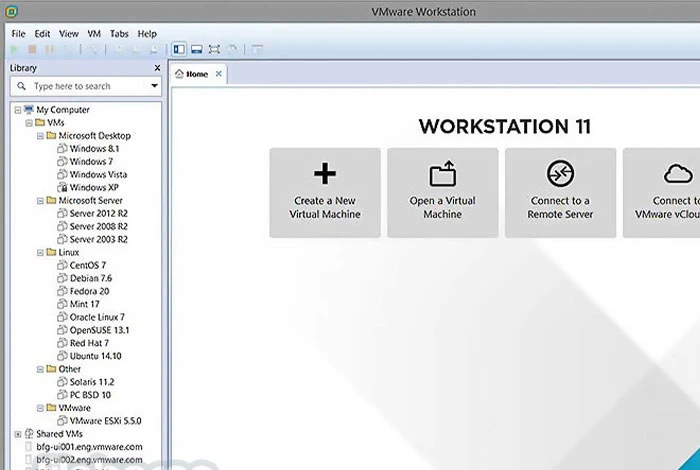
VMware Workstation Pro และ Workstation Player เป็นซอฟต์แวร์ VM ที่คุณสามารถใช้สร้างและจัดการเครื่องเสมือนของคุณได้ เมื่อสร้างแล้ว คุณสามารถถ่ายโอนไฟล์และข้อมูลระหว่างแขกและโฮสต์ต่างๆ ได้อย่างง่ายดาย
ซอฟต์แวร์นี้ช่วยให้สามารถเรียกใช้สภาพแวดล้อมเสมือนภายในที่ซับซ้อนได้ง่ายขึ้น และยังจำลองระบบปฏิบัติการ คลาวด์ แพลตฟอร์ม ฯลฯ ที่หลากหลายจากโซลูชันเดียว
ใบอนุญาต: ใบอนุญาตกรรมสิทธิ์และการค้า
การใช้งาน CPU โฮสต์/แขก: Windows 8, Ubuntu, CentOS, Oracle Linux, OpenSUSE เป็นต้น
คุณสมบัติของ VMware Workstation
- จัดการการกำหนดค่าเครือข่ายสำหรับเครื่องเสมือนต่างๆ
- รองรับ 200+ อินสแตนซ์สำหรับ Windows
- เสนอโมดูลสแน็ปช็อตเพื่อพัฒนาอินสแตนซ์ต่างๆ ของเครื่องเสมือน
- ให้บริการแขกมากกว่า 100+ คนและระบบปฏิบัติการโฮสต์
- แปลงข้อมูลจาก VM ไปยังซอฟต์แวร์หรือคอมพิวเตอร์
ข้อดีและข้อเสียของ VMware Workstation
- คุณสามารถสร้างและเรียกใช้อิมเมจคอนเทนเนอร์ OCI ผ่านยูทิลิตี้บรรทัดคำสั่ง vctl
- คุณสามารถเปลี่ยนจาก SSH เป็น Linux ผ่าน VMware Workstation Pro ได้อย่างง่ายดาย
- เวอร์ชันฟรีจะทำงานได้ช้าเมื่อคุณเพิ่มโฮสต์ใหม่ลงในเครื่องเสมือนของคุณ
ทดลองใช้ฟรี: NA | ซอฟต์แวร์เครื่องเสมือนฟรีสำหรับ Windows
ราคาของ VMware Workstation Pro และ Workstation Player: ฟรีสำหรับการใช้งานส่วนตัว | ชำระสำหรับการใช้งานเชิงพาณิชย์ เริ่มต้นที่ INR 16,330.68
ไมโครซอฟท์ ไฮเปอร์-วี
Microsoft Hyper-V เป็นผลิตภัณฑ์การจำลองเสมือนสำหรับฮาร์ดแวร์เพื่อพัฒนาและเรียกใช้เครื่องเสมือน Hyper-V สามารถช่วยคุณสร้างสภาพแวดล้อมคลาวด์เสมือน พัฒนาและทดสอบแอปพลิเคชัน จัดสรรทรัพยากรสำหรับการจำลองเสมือน สร้างการสำรองข้อมูลแอปพลิเคชัน ฯลฯ
ใบอนุญาต Microsoft Hyper-V: กรรมสิทธิ์
การใช้งาน CPU โฮสต์/แขก: FreeBSD, Windows, Linux
คุณสมบัติของ Microsoft Hyper-V
- เสนอเทมเพลต VM เพื่อสร้างเครื่องเสมือน
- คลับหลายเซิร์ฟเวอร์และปริมาณงาน
- สร้างสภาพแวดล้อมการประมวลผลที่หลากหลายขึ้นใหม่เพื่อจัดการ VMS
- ลดเวลาหยุดทำงานของผลกระทบทั้งตามกำหนดการและไม่ได้กำหนดไว้ให้น้อยที่สุดสำหรับปริมาณงาน
- สร้างสำเนาของเครื่องเสมือน
ข้อดีข้อเสียของ Microsoft Hyper-V
- คุณสามารถโยกย้ายปริมาณงานของคุณได้แบบเรียลไทม์
- คุณได้รับเครื่องมือเชื่อมต่อระยะไกลเพื่อเชื่อมต่อ VM ของคุณจากระยะไกล
- เซิร์ฟเวอร์ใช้ทรัพยากรมากกว่าเมื่อเทียบกับเซิร์ฟเวอร์จริงในการจัดการเครื่องเสมือน
ทดลองใช้ฟรี: NA | ใช้งานได้ฟรี
ราคาของ Microsoft Hyper-V: เป็นเครื่องเสมือนฟรี
VMware Fusion Pro และ Fusion Player
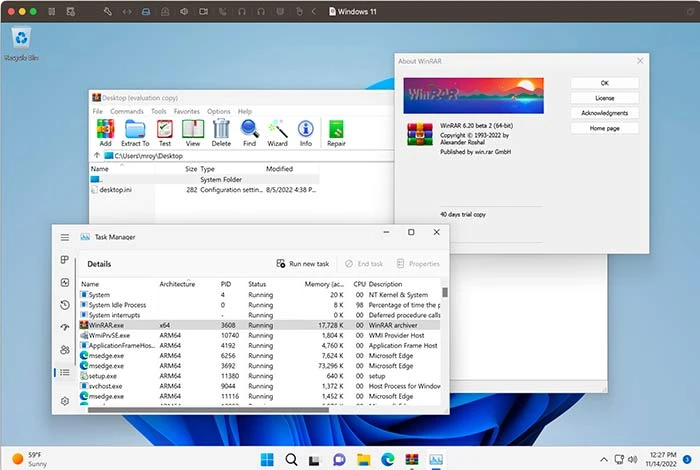
VMware Fusion Pro และ Fusion Player เป็นซอฟต์แวร์เครื่องเสมือนสำหรับเรียกใช้ VM ด้วยระบบปฏิบัติการที่แตกต่างกัน เช่น Windows และ Linux ในระบบปฏิบัติการโฮสต์ macOS
ด้วยเครื่องมือนี้ คุณสามารถทดสอบและพัฒนาแอพสำหรับระบบนิเวศของ Arm ผ่าน arm64 VMS บน Apple Silicon โหมด VMware Fusion Unity View ช่วยให้คุณใช้หลายระบบปฏิบัติการพร้อมกันในเครื่องเสมือนของคุณ
ใบอนุญาต VMware Fusion: อิงตามการสมัครสมาชิก
การใช้งาน VMware Fusion CPU Host/Guest: macOS 13.0.x, macOS 12.0.x, Windows, Linux และ NetWare
คุณสมบัติของ VMware Fusion
- เชื่อมต่อกับ vSphere และ ESXi เพื่อจัดการปริมาณงานระยะไกล
- รองรับ Windows 11 บน Intel และ Apple Silicon
- รองรับ eGPU เพื่อปรับปรุงประสิทธิภาพของเกม
- รัน Virtual Machines, Kubernetes Clusters และ Containers
- เปลี่ยนโทโพโลยีเครือข่ายเสมือน
ข้อดีและข้อเสียของ VMware Fusion
- คุณจะได้รับการแสดงผลที่มีความละเอียดสูงด้วย
- รองรับอินสแตนซ์ของ Windows เกือบ 200+
- ผู้ใช้รายงานว่าการทดสอบแอปใช้เวลานาน
ทดลองใช้ฟรี: 30 วัน

ราคาของ VMware Fusion: ไม่มีฟรี | แผนการชำระเงินเริ่มต้นที่ INR 12,226.87
QEMU
โปรแกรมจำลองเสมือน QEMU ใช้เพื่อสร้างและจำลองสภาพแวดล้อมเสมือนจริงต่างๆ ซอฟต์แวร์เครื่องเสมือนฟรีนี้ให้คุณเรียกใช้ระบบปฏิบัติการหลายระบบของเครื่องเดียวบนเครื่องเสมือนที่แตกต่างกัน นอกจากนี้ยังสามารถเรียกใช้แอปพลิเคชันสำหรับ Linux, BSD, Windows และสถาปัตยกรรมที่รองรับที่คล้ายกัน
ใบอนุญาตของ QEMU: ใบอนุญาตสาธารณะทั่วไปของ GNU
การใช้งาน QEMU CPU Host/Guest: Linux, Mac, Windows, Open BSD, FreeBSD, Solaris host OS
คุณสมบัติของ QEMU
- เรียกใช้ระบบปฏิบัติการหลายระบบในระบบเดียว
- รันรหัสเกสต์บนโฮสต์ CPU โดยตรง
- เรียกใช้ KVM และ Xen VM ด้วยประสิทธิภาพที่ใกล้เคียงกับประสิทธิภาพดั้งเดิม
- ไม่มีข้อจำกัดใดๆ บนระบบปฏิบัติการโฮสต์
- รองรับการจำลองเสมือนของฮาร์ดแวร์
ข้อดีข้อเสียของ QEMU
- เสนอการจำลองโหมดผู้ใช้สำหรับการประมวลผลของ CPU หนึ่งตัวบน CPU ที่แตกต่างกัน
- คุณสามารถใช้ซอฟต์แวร์นี้กับระบบปฏิบัติการใดก็ได้
- มีเส้นโค้งการเรียนรู้ที่สูงชัน
ทดลองใช้ฟรี: NA | ซอฟต์แวร์ virtualization ฟรีสำหรับ windows
ราคา QEMU: ใช้งานฟรี
กล่องคำพังเพย
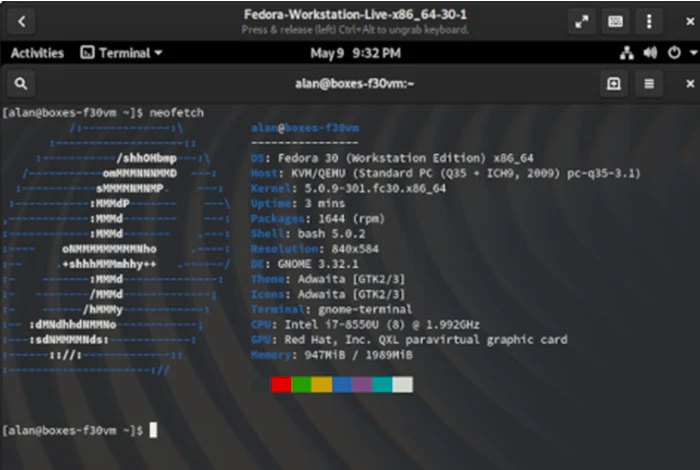
Gnome Boxes ซอฟต์แวร์เครื่องเสมือนฟรีที่ช่วยจัดการเครื่องเสมือนที่ทำงานในเครื่องและจากระยะไกล
ด้วยเครื่องมือนี้ คุณสามารถสร้างกล่องสำหรับเครื่องเสมือนทั้งหมดเพื่อจัดการ แก้ไขปัญหา หรือเปลี่ยนกลับเป็นตำแหน่งก่อนหน้า Gnome Boxes ยังให้คุณตั้งชื่อบุคคลให้กับเครื่องเสมือนเพื่อค้นหาได้อย่างรวดเร็ว
ใบอนุญาต Gnome Boxes: GNU LGPL-2.1+
Gnome Boxes การใช้งาน CPU โฮสต์/แขก: CentOS Stream, Fedora, Debian, Windows, Red Hat Enterprise Linux เป็นต้น
คุณสมบัติของกล่องคำพังเพย
- กำหนดค่าเครื่องและจัดการประสิทธิภาพ
- เชื่อมต่อกับเครื่องเสมือนระยะไกลได้อย่างง่ายดาย
- จัดการและให้การเข้าถึงเครื่องเสมือน
- บันทึกการตั้งค่าเครื่องเสมือนด้วยสแนปชอต
- ปรับข้อกำหนดของเครื่องเสมือน
ข้อดีข้อเสียของ Gnome Boxes
- ช่วยให้คุณสามารถให้อุปกรณ์ USB เข้าถึงแอปพลิเคชันเสมือนของคุณได้
- ด้วยวิธีนี้ คุณสามารถดูและเข้าถึงทั้งเครื่องเสมือนและเครื่องจริง
- การจัดการเครื่องเสมือนหลายเครื่องทำให้ระบบทำงานช้าลงในบางครั้ง
- ผู้ใช้พบว่าซอฟต์แวร์นี้ค่อนข้างซับซ้อนในการใช้งาน
ทดลองใช้ฟรี: มี
Gnome Boxes ราคา: ใช้งานฟรี
การจำลองเสมือนของ Red Hat
Red Hat Virtualization ช่วยในการทำงานอัตโนมัติ จัดการ และอัปเกรดปริมาณงานเสมือนจริง ด้วยวิธีนี้ คุณสามารถจัดการปริมาณงานสำหรับแอปพลิเคชันที่สำคัญและต้องใช้ทรัพยากรมากซึ่งพัฒนาบน Red Hat Enterprise Linux และ KVM
คุณสามารถใช้ซอฟต์แวร์นี้เพื่อจำลองทรัพยากร ขั้นตอน และแอปพลิเคชันทั้งหมดของคุณจากโซลูชันเดียว
ใบอนุญาต Red Hat Virtualization: โอเพ่นซอร์ส
การใช้งาน Red Hat Virtualization CPU Host/Guest: Linux และ Windows
คุณสมบัติของ Red Hat Virtualization
- รองรับการจำลองเสมือนบนคลาวด์เนทีฟ
- เสนอสภาพแวดล้อมแบบคอนเทนเนอร์เพื่อจัดการเครื่องเสมือน
- จัดการปริมาณงานสำหรับแอปพลิเคชันที่ใช้ทรัพยากรมาก
- ให้สภาพแวดล้อม Linux, คลาวด์ และ Kubernetes ที่มีประสิทธิภาพสูง
ข้อดีข้อเสียของ Red Hat Virtualization
- ด้วยเครื่องมือนี้ คุณสามารถย้าย VMS ไปยังโฮสต์ต่างๆ ได้แบบเรียลไทม์
- นอกจากนี้ยังมีโปรแกรมป้องกันไวรัสเพื่อปกป้องปริมาณงานของคุณ
- ใช้เวลานานในการดึงรายละเอียดเครื่องเสมือนเมื่อย้ายไปยังโฮสต์อื่น
ทดลองใช้ฟรี: 60 วัน
ราคาของ Red Hat Virtualization: สามารถขอราคาได้ที่เว็บไซต์อย่างเป็นทางการ
ออราเคิล วีเอ็ม
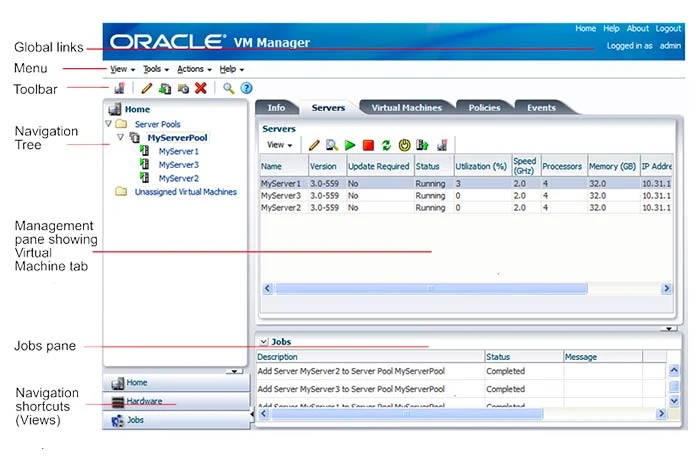
Oracle VM ได้รับการพัฒนาเพื่อสร้างและปรับประสิทธิภาพของเวิร์กโหลด Linux, Oracle Solaris และ Windows หลายตัวให้เหมาะสมที่สุด
มาพร้อมกับความสามารถในการกำหนดค่ากลุ่มเซิร์ฟเวอร์ การจัดการที่เก็บข้อมูล การจัดการทรัพยากรและปริมาณงาน การโคลนและการโยกย้ายเครื่องเสมือน ฯลฯ นอกจากนี้ Oracle VM ยังสามารถสร้างสแน็ปช็อตของเครื่องเสมือนเพื่อนำเครื่องเสมือนกลับสู่สถานะก่อนหน้า
สิทธิ์การใช้งาน Oracle VM: เซิร์ฟเวอร์ Oracle VM, GPLv2
การใช้งาน CPU โฮสต์/แขก: Windows, Linux, Solaris โฮสต์ OS
คุณสมบัติ Oracle VM
- รองรับการประมวลผลหลายตัวของแขก
- รองรับ USB เพื่อเชื่อมต่ออุปกรณ์ USB กับ VM
- รองรับความละเอียดหน้าจอที่หลากหลาย
- จัดระเบียบและจัดการ VMs ในกลุ่ม
- เสนอ Remote Desktop Extension (VRDE) เพื่อจัดการ VM จากระยะไกล
ข้อดีและข้อเสียของ Oracle VM
- มันทำโหลดบาลานซ์ของ VMs ในพูลเซิร์ฟเวอร์ต่างๆ
- พัฒนาและจัดการเครือข่ายโลจิคัลของ Oracle VM Server เช่น การเชื่อมพอร์ต NIC
- การตอบสนองของ VMs ช้ามาก
ทดลองใช้ฟรี: ซอฟต์แวร์ virtualization ฟรีสำหรับ windows
ราคาของ Oracle VM: เครื่องเสมือนฟรีสำหรับ windows
เครื่องเสมือนบัญชี Microsoft ฟรี
Microsoft Free Account Virtual Machine เป็นซอฟต์แวร์ VM ที่ให้คุณทดสอบและเรียกใช้เครื่องเสมือนของคุณ คุณสามารถจัดการเกือบ 1,500 VM/ชั่วโมง/เดือน ด้วยบัญชี Azure ฟรี
นอกจากนี้ยังรองรับ Windows Server 2012+, Ubuntu 16.04 LTs และ Ubuntu 18.04 LTS host OS เพื่อจัดการ VM
สิทธิ์การใช้งานเครื่องเสมือนของบัญชี Microsoft ฟรี: กรรมสิทธิ์
การใช้งาน CPU Host/Guest: Windows และ Linux
คุณสมบัติของ Microsoft Free Account Virtual Machine
- รองรับระบบปฏิบัติการแขกที่หลากหลาย
- เสนอ 750 ชั่วโมงสำหรับเครื่องเสมือน B1 Standard Linux
- ให้เวลา 750 ชั่วโมงสำหรับเครื่องเสมือน B1 Standard Windows
- ปรับขนาดเครื่องเสมือนผ่านโมดูลการประสาน
ข้อดีและข้อเสียของ Microsoft Virtual Machine
- ให้ค่าที่ตั้งไว้ล่วงหน้าต่างๆ เพื่อสร้างอินสแตนซ์ใหม่ที่ตรงกับภาระงานของคุณ
- คุณสามารถจัดการ VM Firewall และกฎความปลอดภัยได้โดยตรงผ่านอินเทอร์เฟซ Azure
- การย้ายข้อมูล VM ใช้เวลานานกว่าที่คาดไว้
ทดลองใช้ฟรี: ไม่สามารถใช้ได้
ราคาของ Microsoft Free Account Virtual Machine: ผู้ใช้ Microsoft Azure สามารถใช้งานได้ฟรี
ราคาเครื่องเสมือน Azure Linux: เริ่มต้นที่ INR 0.33/ชั่วโมง
ตัวจัดการการจำลองเสมือน
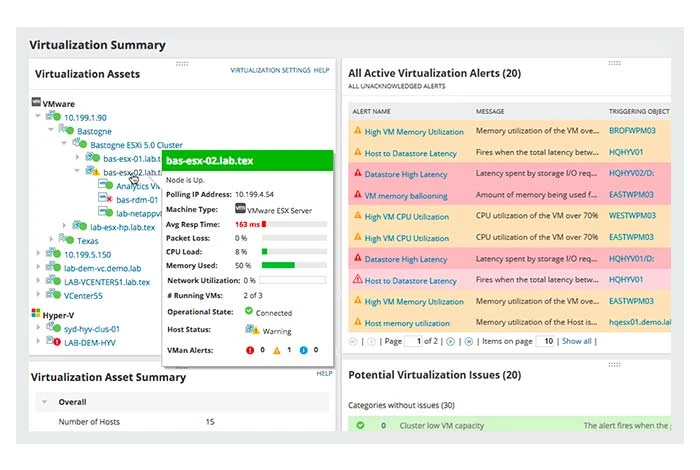
Virtualization Manager เป็นซอฟต์แวร์ตรวจสอบและจัดการ VM เพื่อเพิ่มและเพิ่มประสิทธิภาพของ VM มีแดชบอร์ด AppStack เพื่อดูและจัดการความสัมพันธ์ระหว่างเซิร์ฟเวอร์ แอปพลิเคชัน ที่เก็บข้อมูล และโฮสต์หลายเครื่อง
คุณสมบัติหลักบางอย่างที่คุณได้รับ ได้แก่ การจัดการการแพร่กระจายของ VM, ขนาดและตำแหน่ง VM ที่เหมาะสม, เครื่องคำนวณต้นทุนการย้ายข้อมูลเสมือน, การตรวจสอบประสิทธิภาพ VSAN, การตรวจสอบสแน็ปช็อต ฯลฯ
สิทธิ์ใช้งาน Virtualization Manager: การสมัครสมาชิกและการให้สิทธิ์ใช้งานแบบถาวร
Virtualization Manager การใช้งาน CPU โฮสต์/แขก: Windows
คุณสมบัติของ Virtualization Manager
- จัดการ VM สำหรับแอปพลิเคชันในองค์กร ระบบคลาวด์ และไฮบริด
- ให้การมองเห็นในแอปพลิเคชันสแต็กทั้งหมด
- เสนอคำแนะนำเพื่อเพิ่มประสิทธิภาพสภาพแวดล้อมเสมือนจริง
- ให้การวิเคราะห์ประสิทธิภาพที่ผ่านมาเพื่อปรับปรุงการแก้ไขปัญหา
- นำเสนอเครื่องมือการวางแผนความจุของเวอร์ชวลไลเซชันสำหรับการปรับทรัพยากรให้เหมาะสม
ข้อดีและข้อเสียของ Virtualization Manager
- มันมีการจัดการแผ่กิ่งก้านสาขาเพื่อปรับขนาดเครื่องเสมือนของคุณ
- คุณยังสามารถทดสอบความสามารถในการจำลองเสมือนด้วยสถานการณ์จำลองต่างๆ
- ในบางครั้ง มันไม่ได้ลบ VM ที่ไม่ได้ใช้งานทั้งหมดเพื่อเพิ่มพื้นที่ว่าง
ทดลองใช้ฟรี: 30 วัน
ราคาของ Virtualization Manager: ไม่มีแผนบริการฟรี | แผนการชำระเงินที่เสนอแบบชำระครั้งเดียว INR 1,40,842.33
วิธีการตั้งค่าเครื่องเสมือนใน Windows?
ในการตั้งค่าเครื่องเสมือนใน Windows ให้ทำตามขั้นตอนที่กำหนด:
ขั้นตอนที่ 1: ติดตั้งและกำหนดค่าซอฟต์แวร์การจำลองเสมือนสำหรับ windows
ขั้นตอนที่ 2: เลือกระบบปฏิบัติการที่จะทำงานบนเครื่องเสมือนของคุณ
ขั้นตอนที่ 3: ดาวน์โหลดไฟล์ .iso ของระบบปฏิบัติการที่จะทำงานในเครื่องเสมือน
ขั้นตอนที่ 4: กำหนดการตั้งค่าสำหรับเครื่องเสมือนของคุณและคลิกที่ "สร้าง"
ขั้นตอนที่ 5: หลังจากนั้น เครื่องเสมือนของคุณจะถูกสร้างขึ้น
ขั้นตอนที่ 6: ถัดไป เพิ่มไฟล์ .iso ของระบบปฏิบัติการเพื่อโหลดระบบปฏิบัติการ
ขั้นตอนที่ 7: เมื่อเสร็จแล้ว เครื่องเสมือนที่สร้างขึ้นจะเริ่มทำงานบนระบบปฏิบัติการที่คุณเลือก
สรุป: เลือกเครื่องเสมือนเครื่องใด
การรวมโครงสร้างพื้นฐานทางกายภาพของคุณเข้ากับสภาพแวดล้อมเสมือนจริงสามารถช่วยให้คุณปรับขนาดและเพิ่มประสิทธิภาพทรัพยากรทางกายภาพของคุณได้อย่างง่ายดายโดยไม่ยุ่งยาก
จากการเปรียบเทียบโดยละเอียด Microsoft Hyper-V, Virtualbox และ Oracle VM เป็นเครื่องเสมือนที่ดีที่สุดที่คุณสามารถใช้เพื่อจัดการฮาร์ดแวร์ทางกายภาพของคุณ
คำถามที่พบบ่อย
เครื่องเสมือนที่ดีที่สุดในการใช้งาน Windows คืออะไร
เครื่องเสมือนที่ดีที่สุดบางเครื่องที่คุณสามารถเรียกใช้บน Windows ได้แก่ Oracle VirtualBox 7.x, VMware Workstation Player 17, Microsoft Hyper-V, การจำลองฮาร์ดแวร์ เป็นต้น
เครื่องเสมือน Windows ฟรีหรือไม่
ใช่ มีเครื่องเสมือน Windows หลายเครื่องที่คุณสามารถใช้ได้ฟรี รวมถึง Oracle VM, Microsoft Free Account Virtual Machine, Red Hat Virtualization เป็นต้น
ฉันสามารถรับเครื่องเสมือนได้ฟรีหรือไม่
ได้ คุณสามารถรับเครื่องเสมือนได้ฟรีผ่านแพลตฟอร์มเครื่องเสมือนฟรี มีหลายตัวเลือก เช่น Microsoft Hyper-V, Oracle VM และ Virtualbox ที่คุณสามารถใช้สร้างและจัดการเครื่องเสมือนของคุณได้
ฉันต้องมีใบอนุญาต windows สำหรับเครื่องเสมือนแต่ละเครื่องหรือไม่
ใช่ VM ที่ทำงานบน Windows เวอร์ชันต่างๆ ต้องมีใบอนุญาตที่ถูกต้อง ไม่ว่าคุณจะสร้าง VM ใหม่หรือส่งพีซีของคุณไปยังเครื่องเสมือน คุณต้องมีใบอนุญาต Windows อื่นเพื่อใช้ VM
จะรับเครื่องเสมือน windows 10 ได้อย่างไร
หากต้องการสร้างเครื่องเสมือนสำหรับ window 10 คุณสามารถใช้ซอฟต์แวร์เครื่องเสมือนได้ ซอฟต์แวร์ที่ดีที่สุดบางตัวที่คุณสามารถใช้ได้ ได้แก่ VirtualBox, VMware, Hyper-V, VMware Workstation, Parallels Desktop และอื่นๆ
จะติดตั้งเครื่องเสมือนสำหรับ windows 10 ได้อย่างไร?
ขั้นแรก พัฒนา VM ใหม่และเลือกระบบปฏิบัติการเช่น windows 10 หลังจากนั้น กำหนดค่าและเริ่มเครื่องเสมือน ถัดไป ติดตั้งระบบปฏิบัติการบนเครื่อง หลังจากนั้นเครื่องเสมือนของคุณจะเปิดใช้งาน
ฉันควรใช้เครื่องเสมือนใด
มีเครื่องเสมือนหลายเครื่องที่คุณสามารถใช้สำหรับแบ่งและใช้งานเซิร์ฟเวอร์จริงของคุณ เครื่องที่ดีที่สุดบางเครื่องที่คุณสามารถพิจารณาเพื่อการนี้ ได้แก่ VMware Workstation Player, VirtualBox, Parallels Desktop, QEMU เป็นต้น
